SuperFetch est une fonctionnalité importante mais moins connue de Windows. En tant qu'utilisateur Windows, si vous connaissez cette fonction intégrée, vous pouvez l'utiliser à votre avantage. Nous avons donc rassemblé ce guide pour couvrir chaque petit aspect de SuperFetch - ce que c'est, comment il fonctionne, peut-il causer des problèmes, doit-il être désactivé s'il entraîne des problèmes et comment désactiver ou activer Superfetch.
Qu'est-ce que l'hôte de service SuperFetch
Table des matières
Qu'est-ce que SuperFetch et comment ça marche ?
SuperFetch est une fonctionnalité qui a été déployée pour la première fois avec Windows Vista. Il s'exécute en arrière-plan, évalue en permanence les empreintes d'utilisation de la RAM et suit les catégories d'applications que vous utilisez régulièrement. Après avoir identifié le modèle, SuperFetch marque ces applications comme « fréquemment utilisées » et les précharge à l'avance dans la RAM. Ainsi, lorsque vous exécutez ces applications, elles se lancent beaucoup plus rapidement car elles sont déjà préchargées en mémoire et n'ont pas besoin d'être récupérées à partir du disque dur. De plus, il n'utilise que la mémoire inutilisée. Dès que votre système a besoin de plus de mémoire, il libère l'espace RAM nécessaire.
N'oubliez pas que ce n'est pas la même chose que Prefetch, qui est le gestionnaire de mémoire de préchargement que Microsoft a publié avec Windows XP. SuperFetch est essentiellement une version mise à jour de Prefetch car Prefetch n'a pas analysé les modèles d'utilisation de la RAM pour ajuster ses paramètres de préchargement de manière appropriée.
SuperFetch peut-il causer des problèmes ?
Bien que SuperFetch soit surtout utile et fonctionne sans problème, il peut causer quelques problèmes :
- Démarrage du système peut ralentir car SuperFetch précharge une partie des données de votre disque dur vers la RAM.
- Lorsque Windows 10 est installé sur un SSD, l'avantage de SuperFetch peut ne pas être apparent. Ceci est dû au fait Les SSD sont si rapides ce préchargement n'est pas réellement nécessaire.
- Cela peut également entraîner des problèmes de performances lorsque jouer à des jeux gourmands en RAM, en particulier sur les machines disposant de 4 Go de RAM ou moins.
Maintenant, vous devez vous demander s'il est possible de désactiver SuperFetch si nécessaire. Oui, vous pouvez l'éteindre sans vous soucier des risques. Si votre machine fonctionne correctement, laissez SuperFetch activé. Cependant, si vous avez problèmes avec une utilisation élevée du disque dur/RAM, puis désactivez SuperFetch et vérifiez si cela vous aide. S'il y a un gain de performance notable, arrêtez-le. Sinon, réactivez-le.
Comment activer ou désactiver SuperFetch dans Windows
Méthode 1 : désactiver SuperFetch à partir des services
- Presse Touche Windows + R simultanément pour ouvrir l'invite Exécuter.
- Type services.msc dans l'invite et cliquez sur OK. Cela lancera la fenêtre Services.
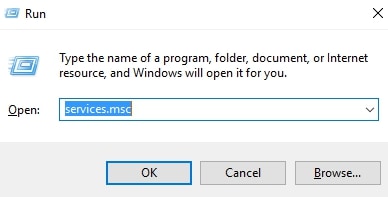
- Dans la fenêtre Services, faites défiler vers le bas pour trouver SuperFetch dans la liste des services. Double-cliquez sur ce service pour configurer ses propriétés.
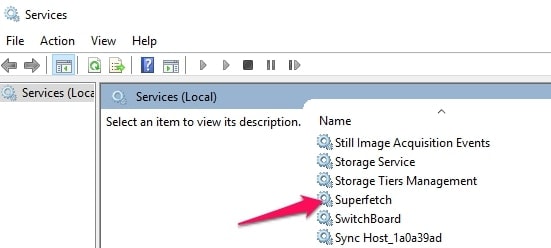
- Dans le Propriétés fenêtre, cliquez sur Type de démarrage. Sa valeur par défaut est fixée à Automatique. Sélectionner Hors Ligne dans le menu déroulant. Cliquez ensuite sur le bouton Arrêter sous État du service.
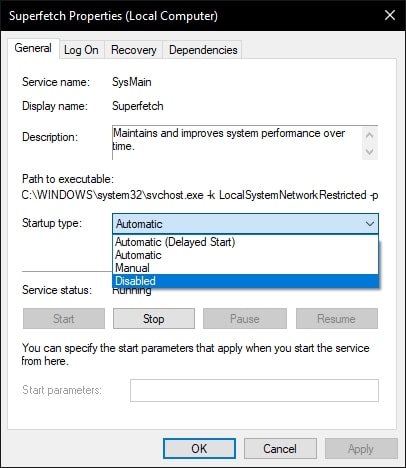
- Cliquez OK pour confirmer.
- Si vous souhaitez réactiver SuperFetch, remplacez la valeur du type de démarrage par Automatic et cliquez sur le Accueil bouton sous distance Vidir état.
Méthode 2 : Désactiver SuperFetch via l'Éditeur du Registre
- Type regedit dans Démarrer la recherche et appuyez sur Entrée pour lancer l'Éditeur du Registre.
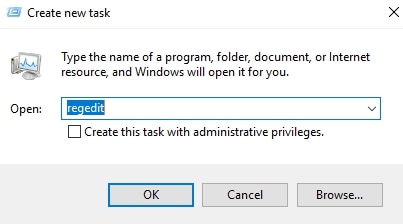
- Utilisez la barre latérale gauche pour accéder à la clé de registre suivante :
HKEY_LOCAL_MACHINE \ SYSTEM \ CurrentControlSet \ Control \ Session Manager \ Memory Management \ PrefetchParameters
- Dans le panneau de droite, double-cliquez sur ActiverSuperfetch. Si cette valeur de registre n'y est pas trouvée, cliquez avec le bouton droit sur le dossier PrefetchParameters, puis choisissez Nouveau > Valeur DWORD.
Les valeurs prédéfinies pour EnableSuperfetch sont :
- 0 : Désactiver Superfetch
- 1 : Activer la prélecture des applications
- 2 : Activer la précharge au démarrage
- 3: Activer la prélecture de tout (par défaut)
- Attribuez EnableSuperfetch 0.
- Fermez la fenêtre de l'Éditeur du Registre et redémarrez votre système.
- Pour réactiver SuperFetch, définissez simplement EnableSuperfetch sur 3.
Méthode 3 : Désactiver SuperFetch à l'aide de l'invite de commande
- Exécutez l'invite de commande en tant qu'administrateur.
- Pour désactiver SuperFetch, copiez et collez la commande suivante et appuyez sur Entrée.
sc stop "SysMain" & sc config "SysMain" start=disabled
- Si vous souhaitez réactiver SuperFetch, copiez et collez la commande suivante et appuyez sur Entrée.
sc config "SysMain" start=auto & sc start "SysMain"
- Fermez maintenant la fenêtre d'invite de commande.
Méthode 4 : désactiver SuperFetch à l'aide de PowerShell
- Exécutez PowerShell en tant qu'administrateur.
- Pour désactiver SuperFetch, copiez et collez la commande suivante et appuyez sur Entrée.
Stop-Service -Force -Nom "SysMain" ; Set-Service -Name "SysMain" -StartupType désactivé
- Si vous souhaitez réactiver SuperFetch, copiez et collez la commande suivante et appuyez sur Entrée.
Set-Service -Name "SysMain" -StartupType Automatic -Status Running
- Fermez maintenant la fenêtre PowerShell.
Envelopper!
Nous avons répertorié toutes les solutions possibles pour activer ou désactiver SuperFetch. Si vous connaissez une autre méthode que nous avons peut-être manquée, n'hésitez pas à la partager avec nous dans la section commentaires ci-dessous. Contactez-nous en cas de doute. Nous serons heureux de vous aider!



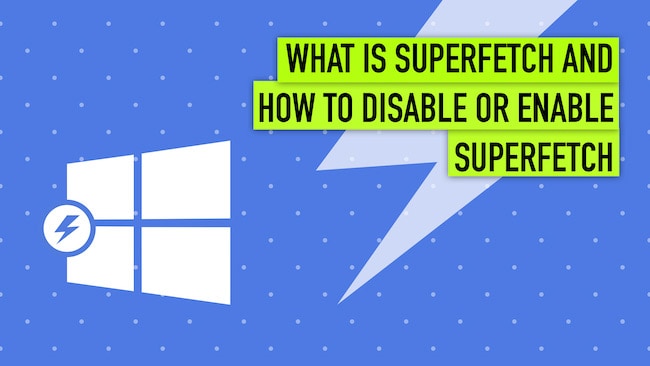

Riska Asmara
Sous Windows 10 1809, il s'agit parfois du nom SysMain dans la description si vous le regardez sur services.msc